Instruksjoner for å sette opp Apple ID-sikkerhetsnøkkel

Fra iOS 16.3 og utover har Apple satt opp ekstra fysiske sikkerhetsnøkler for å forbedre sikkerheten til brukernes Apple ID-kontoer.

Fra iOS 16.3 og utover har Apple satt opp ekstra fysiske sikkerhetsnøkler for å forbedre sikkerheten til brukernes Apple ID-kontoer. Denne fysiske sikkerhetsnøkkelen vil minimere muligheten for kontoangrep, og dermed avsløre din personlige informasjon for ondsinnede formål. Nedenfor finner du instruksjoner for å legge til en Apple ID-sikkerhetsnøkkel.
Hva er en Apple ID-sikkerhetsnøkkel?
Som nevnt ovenfor, forbedrer Apple ID-sikkerhetsnøkkelen kontobeskyttelsen mot angrep og kontohack for å stjele informasjon og personlige data.
En sikkerhetsnøkkel er en liten tredjeparts maskinvareenhet som kan kobles til iPhone og brukes til å bekrefte identiteten din når du logger på Apple ID-kontoen din. En fysisk nøkkel erstatter bekreftelseskoden som brukes i Apple ID-tofaktorautentisering , og forhindrer angripere i å avlytte eller få tilgang til informasjon.
Instruksjoner for å sette opp Apple ID-sikkerhetsnøkkel
Trinn 1:
I grensesnittet på telefonen, gå først til Innstillinger og klikk deretter på din nåværende Apple ID-konto . Bytt deretter til det nye grensesnittet, brukere klikker på Passord og sikkerhetsinnstillinger .

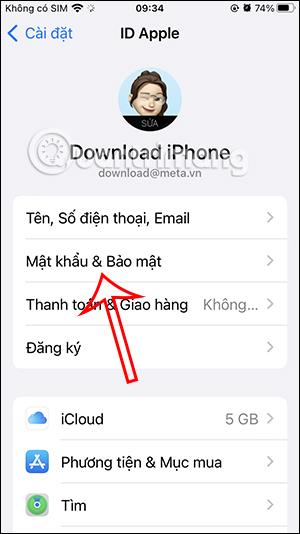
Steg 2:
Du vil nå bli bedt om å skrive inn Apple ID-kontopassordet ditt for å få tilgang til sikkerhetsinnstillingene for iPhone-kontoen din.
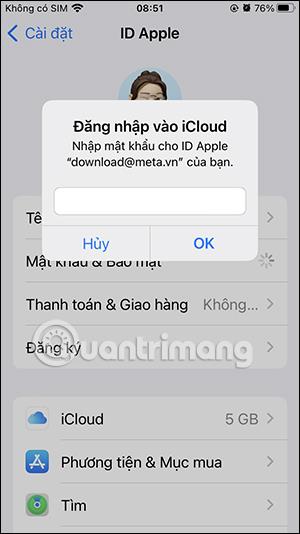
Trinn 3:
I det neste grensesnittet klikker vi på Sikkerhetsnøkkel for å fortsette med oppsettet. Her vil du se introduksjonsinformasjon om den fysiske sikkerhetsnøkkelen for din Apple ID-konto Klikk Legg til sikkerhetsnøkkel og følg instruksjonene som vises på skjermen for å fortsette.
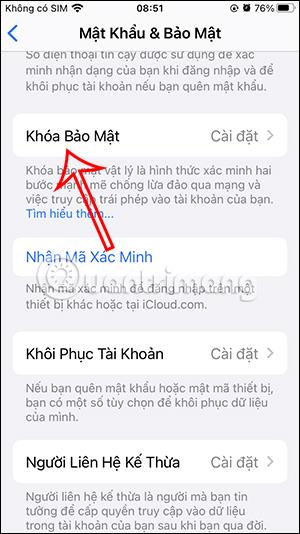
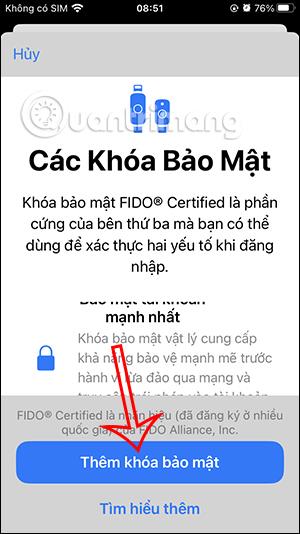
Trinn 4:
Når du logger på en enhet, et nettsted eller en app med en sikkerhetsnøkkel, kobler du til den fysiske sikkerhetsnøkkelen og følger instruksjonene som vises på skjermen.
Trinn 5:
I tilfelle brukeren ønsker å slette sikkerhetsnøkkelen han eller hun har satt opp, klikker vi også på Innstillinger, velger Apple-kontoen din og velger deretter Passord og sikkerhet.
Klikk deretter på Bruk nøkkel og deretter på Slett alle nøkler for å slette den brukte sikkerhetsnøkkelen.
Hvis du fjerner alle sikkerhetsnøkler fra iPhone, vil enheten gå tilbake til å bruke sekssifrede bekreftelseskoder for tofaktorautentisering.
Sound Check er en liten, men ganske nyttig funksjon på iPhone-telefoner.
Bilder-appen på iPhone har en minnefunksjon som lager samlinger av bilder og videoer med musikk som en film.
Apple Music har vokst seg usedvanlig stor siden den første gang ble lansert i 2015. Til dags dato er det verdens nest største betalte musikkstrømmeplattform etter Spotify. I tillegg til musikkalbum er Apple Music også hjemsted for tusenvis av musikkvideoer, døgnåpne radiostasjoner og mange andre tjenester.
Hvis du vil ha bakgrunnsmusikk i videoene dine, eller mer spesifikt, ta opp sangen som spilles som videoens bakgrunnsmusikk, er det en ekstremt enkel løsning.
Selv om iPhone har en innebygd Weather-app, gir den noen ganger ikke nok detaljerte data. Hvis du vil legge til noe, er det mange alternativer på App Store.
I tillegg til å dele bilder fra album, kan brukere legge til bilder i delte album på iPhone. Du kan automatisk legge til bilder i delte album uten å måtte jobbe fra albumet igjen.
Det er to raskere og enklere måter å sette opp en nedtelling/timer på Apple-enheten din.
App Store inneholder tusenvis av flotte apper du ikke har prøvd ennå. Vanlige søketermer er kanskje ikke nyttige hvis du vil oppdage unike apper, og det er ikke morsomt å begynne på endeløs rulling med tilfeldige søkeord.
Blur Video er et program som gjør scener uskarpe, eller alt innhold du vil ha på telefonen din, for å hjelpe oss med å få bildet vi liker.
Denne artikkelen vil veilede deg hvordan du installerer Google Chrome som standard nettleser på iOS 14.









